iKelp Pokladňa - Úvodná obrazovka
iKelp Pokladňa je webový softvér ( software ) do predajní, ktorý výrazne zvyšuje komfort v účtovaní. Obrazovka Predaja sa zobrazí aj po kliknutí na tlačidlo Predaj v Menu aplikácie.
Navigačný panel aplikácie
Zoznam úkonov, ktoré je možné v časti Predaj aplikácie vykonať
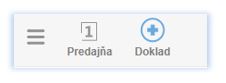
-
Menu - kliknutím na ikonu Menu, sa zobrazia ostatné možnosti práce s aplikáciou. Menu je rozdelené do niekoľkých funkčných častí. V prvej časti sa nachádzajú funkcie pre okamžitú prácu, virtuálnu bonovačku, prípadne možnosť otvorenia fľaše. Ak sa na ikonu menu klikne pri otvorenom stole, zobrazia sa rozšírené možnosti pre prácu s dokladom na stole. V ďalšej časti je sekcia prihláseného užívateľa, možnosť na odhlásenie, prípadne prezeranie štatistík na nástenke a autorizáciu zariadenia. Následne je tu administrácia pre správu pozadia aplikácie, skladovej evidencie, tvorba denného menu, správu kontaktov a užívateľov.
-
Predajňa - tlačidlo predstavuje predajné miesto, po kliknutí sa zobrazia rozpracované, nevyúčtované objednávky, doklady daného pokladničného pracoviska. V závislosti od prevádzky a počtu pracovísk, je možné doplniť do zoznamu ďalšie pracoviská. Zoznam otvorených objednávok je vhodný vtedy, ak prebieha obsluha naraz viacerých zákazníkov.
-
+ Doklad - vytvorenie novej objednávky, nového pokladničného dokladu.
Rozpracované doklady
Náhľad rozúčtovaných dokladov v aplikácii
Detail rozpracovaného dokladu
Zoznam otvorených dokladov predajného miesta - v zozname objednávok sa na jednotlivých objednávkach zobrazujú informácie
- 1 - poradové číslo rozpracovanej objednávky.
- Položky objednávky
- 00:05 - čas ktorý uplynul od poslednej zmeny dokladu vo formáte ´d h:m´.
- 3,91€ - celková cena dookladu.
Po kliknutí na tlačidlo Viac sa zobrazia ďalšie možnosti pre prácu s dokladom.
Popis možností nevyúčtovaného dokladu
Funkcie pre prácu s dokladom
- Otvoriť - otvorenie rozpracovaného dokladu pre pokračovanie v účtovaní.
- Medzisúčet - po kliknutí na tlačidlo sa presuniete na možnosť vyúčtovania dokladu. (Viac o možnosti vyúčtovania dokladu sa dozviete v návode Vyúčtovanie otvoreného dokladu na stole (tlač účtenky).)
- - Doklad - odobratie, zrušenie dokladu bez vyúčtovania. Ak sa v doklade nachádzajú položky, ktoré boli tlačené na bonovačke, pred odobratím dokladu je potrebné z objednávky najprv odobrať tieto položky, aby sa na bonovačke tlačilo storno.
- Vytlačiť - vytlačenie priebežného stavu dokladu.
- Odomknúť - za určitých okolností môže dôjsť k uzamknutiu dokladu, čím systém neumožní meniť položky dokladu. Ak je potrebné doklad dodatočne po uzamknutí meniť, môže obsluha ktorá má právo na zmenu zámku doklad odomknúť a vykonať dodatočné potrebné úpravy. Zároveň sa do systému uloží záznam o tejto operácii.
Rozšírené možnosti
Rozšírené možnosti v predaji
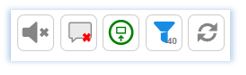
-
Zvukové upozornenia - pomocou tlačidla je možné aktivovať alebo deaktivovať zvukové upozornenia v aplikácii.
-
Zobrazovanie notifikácií - na zariadení je možné nastaviť zobrazovanie notifikácii, ktoré informujú obsluhu o aktivitách hostí.
-
Kontrola stavu pripojených zariadení - kliknutím na tlačidlo sa skontroluje stav pripojených zariadení. Ikona farebným zobrazením informuje o stave pripojených zariadení. Ak je zelená, zariadenia sú pripojené a komunikácia je v poriadku. V prípade červenej ikony nie je pripojené niektoré z nakonfigurovaných zariadení.
-
Zobrazenie objednávok starších ako 30 dní - pre zobrazenie rozpracovaných objednávok je prednastavený filter na ich zobrazenie na 30 dní. To znamená, že ak niektorá objednávka nebola vyúčtovaná do 30 dní od jej vytvorenia, prestane sa zobrazovať v detaile stola. Ak sa filter vypne, zobrazia sa aj staršie objednávky. (Je ale potrebné si uvedomiť, že tento stav by nemal vznikať, pretože zobrazovanie historických dokladov spomaľuje samotnú aplikáciu a prácu s ňou. Takto vytvorené objednávky nerobia ani pohyb na sklade, a nevstupujú do žiadnych štatistík, preto by sa nemalo stávať, že by niektorá objednávka vznikla bez ďalšej úpravy po dobu 30 dní. Odporúčame doklad ukončiť či už bežným predajom, vyúčtovaním, alebo ukončením odložením prípadne dodacím listom.)
-
Obnova cashe - po stlačení tlačidla prebehne obnova niektorých nastavení tovarov.

by
Ing. Lukáš Krajčír